Win10专业版下屏幕自动变暗咋办?
很多用户在更新Win10系统后发现自己的电脑使用时会自发的屏幕变暗,很多人认为这是Win10屏幕对于环境的自适应效果,因此也就不去过多的关注这个现象,但是有时暗淡的屏幕会造成视觉的疲劳,同时也很容易损毁用户视力。那么,我们如何规避这种情况呢?
首先,我们要明确问题所在,屏幕自发的变暗是系统开启节能模式所引起的,特别是在拔掉外部电源的时候,屏幕自发变暗淡的情况最为明显。如果我们想要让屏幕按照自己的需要固定亮度,需要按照以下步骤进行操作:首先,进入控制面板中,在控制面板中找电源选项;进入后可以看到其中一个选项为选择关闭显示器的时间,点击进入;然后会看到调整计划亮度,将滑条调到你喜欢的位置即可;调好了进入下面的更改高级电源设置,找到显示这个选项并展开,进入启用自适应亮度,将使用电池选项和接通电源选项都点击关闭,然后确定。此时我们就解决了屏幕自动变暗的问题了。
再次进入系统,使用电脑,电脑不会自发变暗,如果需要屏幕自我保护,按照上述过程打开电池和电源选项即可。下面是图文说明:
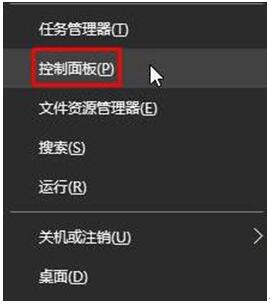

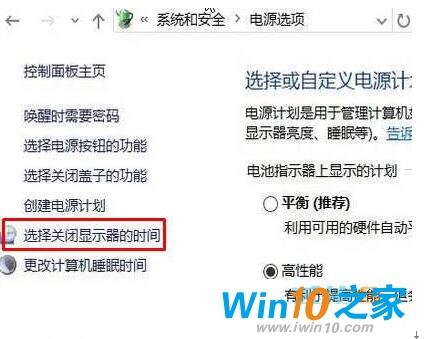
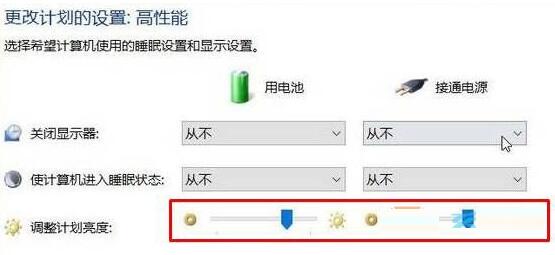
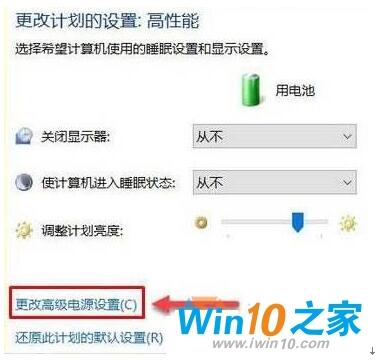
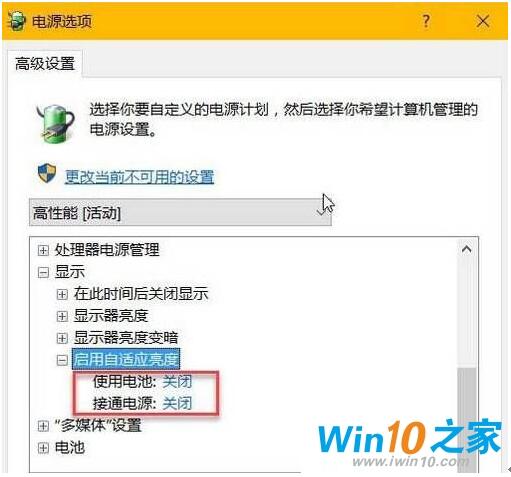










 苏公网安备32032202000432
苏公网安备32032202000432